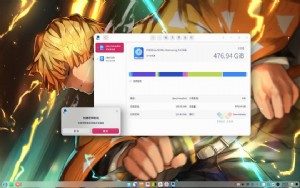苹果Apple Watch的数码表冠竟有这么多学问
其实在Apple Watch开发初期,因为硬件设计还没有准备好,所以苹果在测试Watch OS时,使用的硬件是iPhone。而iPhone的Home键当时候就充当了Apple Watch数码表冠的作用。不过在Apple Watch的实际使用中,它的数码表冠其实不像Home键那么简单。根据Steven Berlin Johnson的总结,在Apple Watch上按下数码表冠后会出现以下几种情况:
• 回到表盘视图
• 回到主屏幕应用视图
• 还是在主屏幕,但是会重新居中到表盘应用
• 退出详细通知视图,回到通知汇总视图
他给出的建议是:简化数码表冠,这样不管你什么时候按下它,它只可能返回两种界面,即表盘视图和主屏幕视图。虽然这还是比iPhone的要复杂,不过只要在Apple Watch用上几分钟就能习惯了。

对于数码表冠,Daring Fireball的John Gruber是这样总结它的作用:
• 如果Apple Watch屏幕不亮,按下数码表冠就行
• 如果屏幕显示通知或者快捷视图,按下数码表冠能返回表盘
• 如果显示表盘,按下数码表冠能返回显示所有应用的主屏幕
• 如果用户当前正在使用某款应用,按下数码表冠能返回主屏幕,视图中心在用户刚使用的应用上
• 主屏幕视图下,如果时钟应用不是视图中心,按下数码表冠能重新居中时钟应用
• 主屏幕视图下,时钟应用居中,按下数码表冠将返回表盘
看起来是不是比实际想象的要复杂。John Gruber还发现了主屏幕进入编辑模式——用户可删除、重组安装的应用——按下数码表冠可以退出编辑模式。

现在说不定有很多用户朋友还对数码表冠的作用云里雾里。而根据John Gruber的介绍,其实Apple Watch有两种模式:手表模式和应用模式。你也不一定非要理解这两种模式,不过如果你想了解这款设备的整体交互模式设计,这两种模式将有助于你理解它。
手表模式:
• 默认显示你的表盘
• 向下轻扫可以看到通知
• 向上轻扫可以进入快捷视图
• 轻点复杂功能中的元素——日期、天气等可打开相应的应用
• 轻点快捷视图可打开相应应用
• 按压屏幕可切换或者编辑表盘
应用模式:
• 默认显示主屏幕,时钟应用居中
• 无通知清单或者快捷视图
• 轻点打开应用
• 长按主屏幕进入编辑模式
说的简单一点,手表模式下你可以快速浏览通知和信息,应用模式下你就能够做点啥。用户一般多使用手表模式。应用模式则是“其他任何东西”的一个简单的一级层次结构。
如果你能够铭记Apple Watch模式,那么你对数码表冠功能的理解就会清晰多了。
在这两种模式下的其中一种默认视图,按下数码表冠会让你进入另外一种模式。而如果是在其他情况下,数码表冠就会让你回到当前模式的默认视图。(应用模式下有点例外:如果你当前使用一款应用,按数码表冠一次会回到主屏幕,刚使用的应用居中,再按一次才能回到主屏幕,让时钟应用居中。)
那么假设你在天气应用中,按下数码表冠又是怎样呢?这就要看你是如何进入天气应用的。如果你从主屏幕打开天气应用,你还是会回到主屏幕;如果你是从表盘进入的,那么就会回到表盘。
听着还是混乱?当然如果你想让数码表冠能像iOS Home键那样工作,那就别指望了。John Gruber认为数码表冠有这样的作用并不是预先设计,而是设计师在试玩很多次之后才得到的结果。
另外还有就是机身侧边的按键,这个按键和上述两个模式没有关系。不管你在那个模式之下,它的功能都一样,按侧键一次可调出“朋友”界面,按两次则是激活Apple Pay。另外不管是在“朋友”界面还是在Apple Pay下,按下数码表冠会让用户退出他们所进入的侧键模式。


本文来源:不详 作者:佚名



 天下网吧·网吧天下
天下网吧·网吧天下